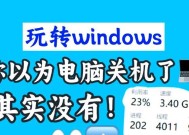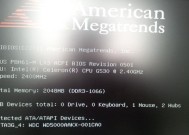电脑自动关机设置的方法(简单实用的自动关机设置教程)
- 电脑常识
- 2024-10-29
- 69
- 更新:2024-10-17 18:23:33
在日常使用电脑的过程中,我们经常会遇到需要让电脑在一段时间后自动关机的情况。比如我们需要下载一个大文件,但又不想等待下载完成后再手动关机,这时候就需要设置电脑自动关机。本文将介绍如何简单实用地设置电脑自动关机,帮助大家提高使用电脑的效率。
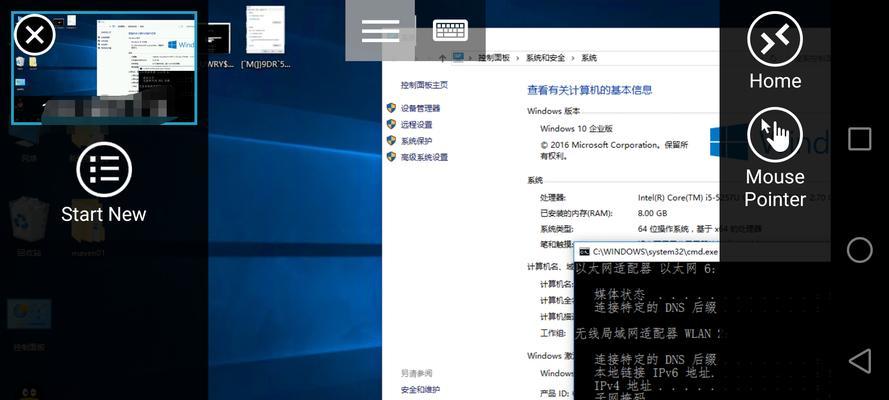
一、定时关机功能的设置
定时关机功能是指能够在设定的时间点自动关机,可以帮助我们在不需要长时间操作电脑的情况下节省电力,同时也可以避免长时间开机对电脑硬件的损耗。下面是设置定时关机的步骤:
1.打开“控制面板”,并点击“系统和安全”。
2.选择“计划任务”或“管理工具”,找到“任务计划程序库”。
3.点击“创建基本任务”,然后根据提示进行设置,包括名称、描述、触发器和操作等。
4.在设置触发器时选择“每天”或“一次”,并设定具体的时间点。
5.在设置操作时选择“启动程序”,然后浏览并选择需要执行的关机程序。
6.点击“完成”即可完成定时关机功能的设置。
二、倒计时关机功能的设置
倒计时关机功能是指能够在一段时间内自动关机,适用于在需要离开电脑一段时间但不确定具体时间的情况下使用。下面是设置倒计时关机的步骤:
1.打开命令提示符,输入“shutdown-s-txx”(其中xx代表倒计时的时间,单位为秒)。
2.按下回车键,等待倒计时结束后电脑将自动关机。
三、根据任务自动关机功能的设置
根据任务自动关机功能是指能够根据特定的任务完成后自动关机,适用于在进行一些长时间任务时使用。下面是设置根据任务自动关机的步骤:
1.打开记事本或其他文本编辑工具,新建一个文本文件。
2.在文本文件中输入以下
```
@echooff
任务命令
shutdown-s-f-t60
```
“任务命令”是指需要执行的任务命令,可以根据实际需求进行修改。
3.将文件保存为“auto_shutdown.bat”(注意后缀名为.bat)。
4.双击运行“auto_shutdown.bat”文件,电脑将在任务执行完成后60秒自动关机。
四、取消自动关机设置的方法
在设置自动关机后,如果需要取消自动关机,可以按照以下方法进行操作:
1.打开命令提示符。
2.输入“shutdown-a”命令并按下回车键。
3.这样就可以取消之前设定的自动关机计划。
五、小技巧:自动关机的警告提醒
为了避免因为自动关机而导致正在进行的任务被中断,我们可以通过设置警告提醒来提前知道电脑即将自动关机。具体操作如下:
1.打开命令提示符。
2.输入“shutdown-s-txx-c'警告内容'”(其中xx代表倒计时时间,单位为秒,“警告内容”是自定义的提醒文字)。
3.按下回车键,等待倒计时结束前会弹出提醒窗口。
六、注意事项:保存未完成任务
在设置自动关机之前,我们需要确保重要的任务已经保存并且没有未完成的操作。否则,在自动关机之后会导致数据丢失或者程序异常。
七、选择合适的自动关机方式
根据实际需求选择适合的自动关机方式非常重要。如果需要在确定的时间点关机,可以使用定时关机功能;如果不确定具体时间,可以使用倒计时关机功能;如果在任务完成后关机,可以使用根据任务自动关机功能。
八、合理安排自动关机时间
在设置自动关机时间时,需要合理安排,避免影响到正在进行的任务。同时,还需要考虑到电脑硬件的寿命和节约能源的目标,避免长时间开机。
九、自动关机软件的选择
除了系统自带的自动关机功能外,还可以选择一些专业的自动关机软件来实现更多定制化的设置,例如可以设置多个定时关机计划、设定关机前的警告提醒等。
十、自动关机对电脑的影响
长时间开机对电脑硬件有一定的损耗,而自动关机可以帮助我们节省电力、延长电脑硬件的使用寿命。但是,频繁开关机也会对电脑硬件产生一定的冲击,因此需要根据实际情况进行选择和平衡。
十一、自动关机的其他用途
除了提高工作效率和节约能源外,自动关机还可以用于自动更新系统、自动备份数据等一系列场景。合理利用自动关机功能可以帮助我们更好地管理电脑。
十二、分享:常用的自动关机设置方案
针对不同的需求,我们可以制定不同的自动关机方案。比如,在下载大文件完成后自动关机,或者在某个特定时间点每天自动关机等。可以根据自己的需求来制定常用的自动关机设置方案。
十三、充分利用系统自带功能
在设置自动关机时,我们可以充分利用系统自带的功能,不需要安装额外的软件。这样可以避免软件冲突和不必要的资源占用。
十四、小结:掌握电脑自动关机设置技巧
通过本文的介绍,相信大家已经掌握了如何简单实用地设置电脑自动关机的方法。合理使用自动关机功能可以提高工作效率,节约能源,延长电脑硬件寿命。希望本文能够对大家有所帮助。
十五、
电脑自动关机是我们在日常使用中非常实用的功能之一。通过设置定时关机、倒计时关机或根据任务自动关机等方式,我们可以灵活地应对不同情况下的自动关机需求。同时,合理安排自动关机时间,选择适合的自动关机方式,以及注意保存未完成任务和选择合适的自动关机软件,都是使用自动关机功能时需要注意的要点。通过掌握这些技巧,我们可以提高使用电脑的效率,更好地管理电脑。
如何设置电脑自动关机
随着电脑的广泛应用,人们对于电脑自动关机的需求也日益增加。无论是为了节省电力还是保护电脑硬件,设置电脑自动关机已成为一种常见需求。本文将详细介绍如何设置电脑自动关机,以提高工作效率和延长电脑寿命。
设置自动关机的好处
1.1节省能源,保护环境
1.2避免数据丢失和硬件损坏
1.3提高工作效率,避免拖延症
Windows系统设置自动关机
2.1打开“任务计划程序”
2.2创建基本任务
2.3设置触发器
2.4设置操作
2.5完成自动关机设置
Mac系统设置自动关机
3.1打开“系统偏好设置”
3.2进入“节能”选项
3.3设置关机时间
3.4完成自动关机设置
Linux系统设置自动关机
4.1使用crontab命令进行定时任务设置
4.2设置关机命令
4.3完成自动关机设置
设置自动关机的注意事项
5.1不要频繁开关机
5.2防止自动关机中断工作
5.3确保电脑处于稳定状态
选择合适的自动关机软件
6.1桌面应用软件推荐
6.2网络应用软件推荐
6.3手机应用软件推荐
自动关机在特定场景的应用
7.1在电影观看时自动关机
7.2在下载任务完成后自动关机
7.3在夜间保持安静自动关机
常见问题解答
8.1设置好了为什么没有自动关机?
8.2自动关机后会丢失数据吗?
8.3如何取消或修改自动关机设置?
通过本文的介绍,我们了解到了如何设置电脑自动关机,节省能源、保护环境,避免数据丢失和硬件损坏,提高工作效率。无论是Windows、Mac还是Linux系统,都有不同的设置方式,而选择合适的自动关机软件也可以更加方便实现设置。在特定场景下,自动关机也有其独特的应用,比如在电影观看时自动关机,或者在夜间保持安静自动关机等。如果遇到问题也可以通过常见问题解答来解决。希望本文对大家有所帮助,提高工作效率,延长电脑寿命。